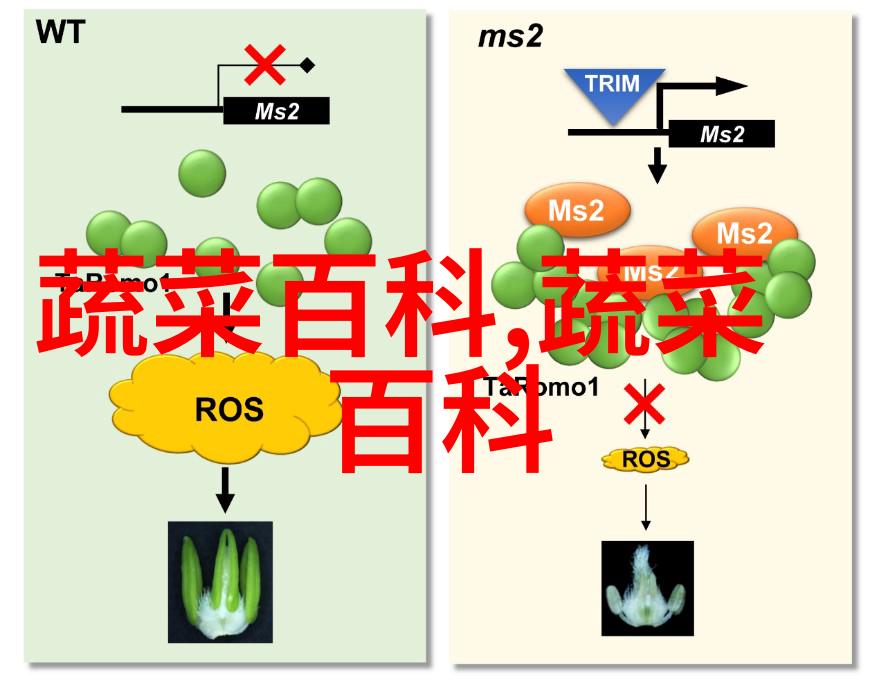您现在的位置是: 首页 - 蔬菜百科 - 分区 电脑分区有什么用 蔬菜百科
分区 电脑分区有什么用
2024-10-10 【蔬菜百科】 0人已围观
简介分区就是为了方便区分文件位置和防止病毒 对于不分区的话,你所有东西都放在一个盘,就是系统盘,这样万一中毒了,(即使是最新杀毒软件)你有时也杀不掉毒,然后你的资料都很重要,不能重新装系统,如果你想装系统的话。大家好,今天小编关注到一个比较有意思的话题,就是关于分区的问题,于是小编就整理了4个相关介绍分区的解答,让我们一起看看吧。 文章目录:电脑分区有什么用
分区就是为了方便区分文件位置和防止病毒 对于不分区的话,你所有东西都放在一个盘,就是系统盘,这样万一中毒了,(即使是最新杀毒软件)你有时也杀不掉毒,然后你的资料都很重要,不能重新装系统,如果你想装系统的话。大家好,今天小编关注到一个比较有意思的话题,就是关于分区的问题,于是小编就整理了4个相关介绍分区的解答,让我们一起看看吧。

文章目录:电脑分区有什么用?三种分区方法硬盘分区知识大全磁盘分区怎么分一、电脑分区有什么用?1.出于数据安全性的考虑
一般系统盘出现故障需要重装系统时,一般要对C盘,即系统盘进行格式化,这样里面的数据就会丢失,我们总不想让自己辛辛苦苦编辑的文档丢失吧。比较早期的病毒,对数据具有破坏性,尤其是对于系统盘,在病毒发作时,整个C盘都会被自动格式化。

2.出于系统备份的考虑
用Ghost等程序进行备份时,不能将备份文件存放到源数据分区。当前病毒层出不穷,尤其是Autorun病毒时不时地对系统造成破坏,有些不容易修复,重装系统又比较费时、费力,不如将正常的系统的状态备份下来,等系统不太好用时,直接用备份文件还原。即使没有病毒,Windows系统的不稳定性在使用一段时间以后,也会变得十分难用,也需要重新装机,而用Ghost还原,只需几分钟就能解决问题。

3.出于磁盘碎片整理的考虑
硬盘一开始使用时,文件的存放都是连续的,即没有碎片。但随着时间推移,文档的反复编辑、保存,某些文件可能被删除而替换为新的文件。这样,就会产生许多文件碎片。这些碎片达到一定程序,就会严重影响数据的读取速度,使系统变慢。而磁盘分区越大,碎片整理的速度越慢。

4.FAT分区容量的限制
FAT格式对于经常使用DOS程序的用户来说是必须的。但FAT格式所能容纳的最大分区容量仅为32G,如果超过这个容量,则只能格式化为NTFS格式。

5.出于大硬盘文件寻址的方便
现在的硬盘越来越大,尽管NTFS格式可以容纳更多的容量,但对于大容量的硬盘,从庞大的文件数据资源中找到所要的文件需要消耗的时间要大小一个较小的分区。二、三种分区方法有三种分区方法📀插入U盘分区插入系统安装U盘,进入PE里通过分区工具进行分区。💻磁盘管理分区进入操作系统,直接用磁盘管理分区(系统分区无法删除)。🔌DiskGenius分区将固态硬盘配合硬盘盒装好改装成移动硬盘,通过DiskGenius分区。三、硬盘分区知识大全本文将为大家介绍硬盘分区的相关知识,包括MBR分区、扩展分区、逻辑分区和分区表等内容。📂主分区MBR分区模式要求硬盘上主分区数量最多是4个。主分区可以用来安装操作系统,其中只有一个主分区还可以被设置为活动分区。如果硬盘上的4个主分区都安装了操作系统,那么活动分区的设置决定了是从哪个分区的系统启动。被设置为活动分区的主分区具有启动引导程序(例如,NTLDR)用来从硬盘加载操作系统。📁扩展分区和逻辑分区因为硬盘上最多只能有4个主分区,并不能满足用户需求,当用户想要更多的分区时就需要用到扩展分区了。扩展分区是一种特殊的住分区,可以用来建立逻辑分区,逻辑分区没有个数限制。用户可以在主分区和逻辑分区中存储数据,但是扩展分区不能直接存储数据,因为扩展分区的作用是保存逻辑分区。📝分区表分区表是用来保存分区硬盘上主分区、扩展分区以及逻辑分区的分区信息的。新建分区、删除分区、调整分区大小等都会使分区表信息发生改变。如果分区因某些原因损坏了,那么硬盘上的一些或全部分区会丢失。四、磁盘分区怎么分步骤1. 在“此电脑”上右键点击,选择“管理”,然后在“计算机管理”窗口的左侧列表中选择“磁盘管理”。在Windows 10中也可以右键点击开始菜单,直接选择“磁盘管理”功能。
步骤2. 在分区列表中,右键点击希望重新分区的部分,选择“压缩卷”,系统经过分析后会给出可用压缩容量。
步骤3. 输入希望分出的容量大小
注意,如果是系统盘的话,应该留下至少50GB的容量。确定容量后,点击“压缩”,完成后会看到分区列表中增加了一块未分区的自由空间。
*这里要注意:因为Windows 系统按照1024MB=1GB计算,而硬盘厂商们是按照1000MB=1GB换算,如果直接输入100000MB是得不到100GB分区的。
步骤4.建立简单卷
重新划分为一个或多个分区都可以。只要右键点击空间,选择“新建简单卷”,再按提示“下一步”就可以了。
步骤5.分配容量给其他分区
对于未分配空间,也能选择把它指派给任一已存在的分区,在选中的分区上右键点击,选择“扩展卷”,然后按提示操作即可。
磁盘分区步骤如下:
工具:机械S3Pro、Windows10、设置13.0.0.205。
1、打开“计算机”,鼠标右键单击,选择“管理”。
2、在计算机管理器中,选择“磁盘管理”。
3、选择需要分配的磁盘,右键单击它,然后从出现的下拉菜单中选择压缩卷。
4、Windows将计算可以分配给新分区的可用空间。如果要使用硬盘上的所有可用空间,只需单击“压缩”按钮。如果要指定最终分区的大小,请在按“压缩”之前在相应的字段中输入大小(MB)。
5、压缩完成后,出现未分配区,右键单击,选择“新建简单卷”。
6、按说明步骤点击“下一步”,最后点击“完成”,一个全新的分区就创建好了。
到此,以上就是小编对于分区的问题就介绍到这了,希望介绍关于分区的4点解答对大家有用。